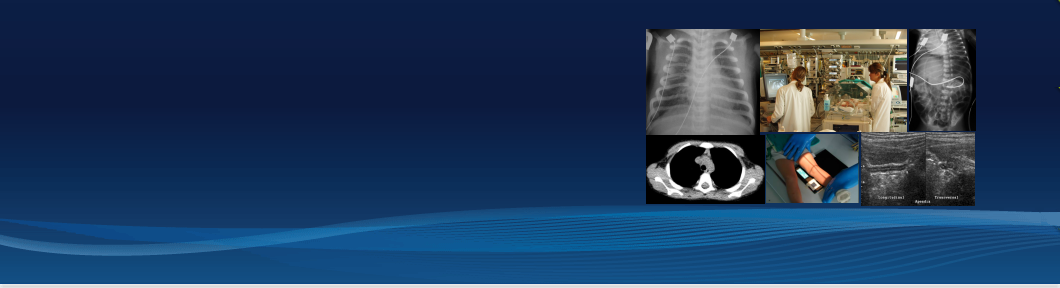Todos tenemos pendrive, y generalmente grande. Es muy práctico para guardar imágenes y artículos. (Y el método más práctico para transmitir virus).
Hay un uso poco difundido entre los radiólogos como son las Aplicaciones Portátiles. Os contaré como usar PortableApplications (www.portableapps.com) para sacarle más partido a vuestro 'pen'.
Tu Pendrive se convertirá en tu PC, con tus programas y tus datos debidamente organizados.
Tendrás en tu pendrive programas para todo: tratamiento de texto, presentaciones, edición de fotos, edición de gráficos, música, vídeo, grabación de CD/DVD, lectura de PDF o ebooks, etc.
Son programas multiplataforma, abiertos, completos, compatibles y gratuitos: funcionan en Windows, pero tambien pueden funcionar en Linux o Mac (con 'Wine').
Portable Applications (PortableApps.com)
A saber:
- Es gratuito y completamente legal (Licencia GPL y similares)
- Es muy fácil
- Es muy útil y práctico
- Son y serán últimas versiones
- Están en tu idioma
- Funcionan en Windows, ya que son programas windows.
- Funcionan en Mac o Linux cargando en el hospedero 'Wine' o 'WineMac'.
Como Empezar
- Descargar el programa base de www.portableapps.com
- Es la platform, el programa menú principal, ocupa tan solo 4 Mb. Es un fácil y excelente ya que permite añadir programas uno a uno.
- Puedes instalar programas de la web o copiar de otro pendrive PortableApps
- La Actualización es automática. El programa se encarga de mantener al dia los programas instalados.
- La minimal es una buena opción inicial. Ocupa 150 Megabytes. Instalas y luego puedes borrar cosas ... ¿ los juegos ?
- La standard si te sobra espacio es 'total'. Ocupa 400 Mb.
- Nuestra maqueta 'Radiológica' que requiere hasta 900Mb en el Pen. Es descargable en nuestra intranet (pronto en Internet).
- Es la platform, el programa menú principal, ocupa tan solo 4 Mb. Es un fácil y excelente ya que permite añadir programas uno a uno.
- Ejecutas el programa instalador y pides que se instalé en tu Pendrive (solo tienes que verificar la letra de unidad).
- Creará 4 cosas
- StartPortableApps.exe
- autorun.inf (lo que hará que se autoarranque (o no, según virus/antivirus: es donde atacan los virus de pendrive)
- Carpeta PortableApps, donde en cada subcarpeta estará uno de 'tus' programas
- Carpeta Documents (que contendra varias subcarpetas temáticas genèricas, y luego lo que te convenga a ti).
- Todos tus carpetas y documentos previos tienen que estar en 'Documents'. Puedes crear la carpeta y copiar todo antes de instalar...
- La aplicación base incluye una utilidad de copia de seguridad de tu renovado pendrive a otro disco (Pc, disco externo, otro pendrive ...). Para copias y sincronizaciones sofisticadas entre el pendrive y tus ordenadores usarás Toucan.
Añadir o actualizar programas
Desde www.portableapps.com pueden bajarse los programas. Tienen la extensión doble 'programa_nombre.exe.paf'. Se ejecutan apuntando como destino de instalación a tu pendrive y ya esta.
Las actualizaciones serán automáticas, Instalaciones o reinstalaciones respetan datos y configuraciones.
Truco: Se pueden instalar programas simplemente copiando carpetas desde otro pendrive portable. Así de fácil. Luego hay borrar/cambiar los datos/configuración propios o privados.
Hay otros muchos programas que no siendo oficiales de 'PortableApps' son portátiles -viven en un solo directorio. El visor/conversor de docx Docx2rtf, o el capturador de pantalla mwsnap.
ZoteroPortable es una aplicación portable forastera pero compatible 100% (se actualiza desde su propio menú). Se copia en una subcarpeta dentro de la carpeta PortableApps y ya está en marcha.
Casi cualquier programa que funcione en un CD-ROM o puede funcionar simplemente copiandolo a una subcarpeta del pendrive. Los visores DICOM no suelen funcionar: codificados para CD-ROM. E-film lite funciona muy bien: solo requiere tener los ficheros dicom y el fichero dicomdir que los describe en su propio directorio. Cree un modulito que crea el dicomdir y lo tengo funcionando en mi pen.
Hay otras fuentes de programas portátiles en Internet: Ojo con lo que son o traen.
Como podeis leer en otra página, recomiendo como navegador Opera. Hay dos Opera portátiles que funcionan muy bine. Una versión Opera USB simple y fácil, y otra versión Opera portable simple, fácil pero paranoide. Esta segunda funciona distinto a las aplicaciones portátiles normales ya que usa el disco duro del Pc temporalmente. Al iniciarlo se autocopia a una carpeta temporal del Pc, se descomprime y ejecuta. Al cerrarlo se recomprime, sobreescribe todas sus trazas con texto nulo, se copia de regreso al pendrive, y finalmente borra toda traza de su paso en el Pc. En algún país hace falta.
Quitar programas
Copias lo que quieras conservar. Borras la carpeta del programa. Y ya está.
Truco: Crea una carpeta /PortableApps/Pasivo y arrastra en ella lo que no quieras que salgá en el menú.
Truco Puedes ocultar programas del Menú PortableApps con Clic-derecho del ratón
Seguridad en el Pendrive (Cosas que hay que saber)
- Virus/troyanos son el primer problema. Ten un antivirus en tu PC y en tu pen (con el segundo limpiaras si conviene el primero ... Asegurate de pasar un antivirus -actualizado < 7 días- antes de enchufar tu pendrive en un pc (ni que sea el tuyo propio). Mira la página de programas recomendados.
- No hay forma práctica de tener un pendrive en modo solo-lectura. Se puede crear una carpeta protegida.
- Haz copias de seguridad. Y al menos 2. Puedes usar cualquier programa de sincronización (tardan mucho menos que uno de backup...). Recomiendo PTReplicator o Toucan 3.0
- La información en el pendrive se puede encriptar. Múltiples soluciones para ello.
- Puedes copiar, igualar, replicar, sincronizar o encriptar con Toucan
Nota del autor: Con la confianza de no perder datos, el potencial es tan grande que se puede vivir sin tener Pc propio. Los pisos ahora son tan pequeños que un pendrive puede ser la solución. Solo hay que tener amigos con Pc.
Otras Alternativas Portátiles
Hay una solución comercial llamada U3 que incluye SanDisk y otros fabricantes en sus pendrive gama alta.
Resumen: lo borré ... Tu pendrive es esquizofrénico: insiste en ser y ocupar 2 letras de disco: un CD-ROM y un pendrive, y es posesivo: no le gusta que compartas tu (su) espacio con programas que no sean U3. Y no hay la gama de programas de PortableApps, ni por sus características ni por su precio ('0,00').
Borralo: No es fácil borrar U3, y este es otro de sus problemas. Hay que descargar una herramienta de la Web de U3 - FAQ - Uninstall. Hay que 'formatear a bajo nivel'. En la propia web de Sandisk no aparece ni enlazada . . . algo tendrá . . .
¿ Qué Software hay que tener ?
Basicamente son los mismos que en su versión 'normal' os recomendaria para instalar en vuestro equipo de sobremesa. Los llevo usando hace tiempo, antes de ser 'portables'.
Os presento mi pendrive (100% legal). Hay Portables oficiales de la web de Portableapps, Opera no oficial y programes normales (N) pero ejecutables una vez copiados en un directorio de pendrive.
- 7zip Portable = comprimir/descomprimir ficheros y carpetas
- ClamWin Portable= antivirus
- Doc2RTF (N) = docx file converter and more
- Eolsof WinMail Opener (N) = Abre los adjuntos .dat ilegibles de Outlook
- Foxit Reader Portable = Lector PDF excelente
- Gimp Portable = edición de fotos
- Infrarecorder Portable = Grabación de CD al momento
- KeePass Password Safe = Contenedor de Passwords: fácil y muy seguro
- Launchy Portable = lanza tus programas y busca tus ficheros, todo en uno
- Mozilla Firefox Portable = Navegador completo
- Instala el Complemento Zotero para gestionar bibliografía !!
- OpenOffice Portable = Compatible con Word, excel, powerpoint, y más
- Opera USB (N)
- Toucan Portable = Copia, sincroniza, replica, y encripta el contenido de pendrives y discos. Imprescindible.
- VLC Media Player Portable= Reproduce cualquier formato de video.
- XNview Portable = Visor, editor y clasificador de fotografía y mas. Lee DICOM, imágenes y cabeceras.
De Pc a Portable: Los programas (N) se instalan en un pc de sobremesa normalmente. Luego solo es preciso crear una subcarpeta en la carpeta Portableapps del pendrive y copiar en esta el programa .exe instalado en el pc.
De Portable a PC: Una carpeta 'portable' puede ser copiada en el Pc y ser usada tal cual. Solo os será preciso crear un acceso directo para acceder más facilmente al programa desde el escritorio o Menú Inicio.
Otros programas recomendables en la instalacion 'Radiológica'
- FBReader Portable: Lector de E-Books. Abre 'todos' los formatos de libros electrónicos.
- MwSnap (N) = Captura pantallas. Xnview tambien lo hace, pero MwSnap es específico para ello. Ojo en radiología: captura solo del monitor 1º (izquierdo).
Visores DICOM
- XNview Portable: Simple pero abre DICOM's sin demasiados problemas. Permite convertir de DICOM a cualquier formato fotográfico. Algunos DICOM-JPEG le pueden dan problemas.
- Eflim Lite. Funciona la versión CD sin problemas simplemente copiado. El único requisito es que las imagenes esten en la propia carpeta del programa y que exista un fichero 'dicomdir' que las enumere. Se puede crear un dicomdir con el programa dcmmkdir.exe (en dominio público y que integran KPacs y otros)
- Crea un subdirectorio de trabajo DICOM al programa
- Crea dentro un fichero con nombre dicomdir.bat y con el siguiente contenido:
- del dicomdir
- ren *.dcm *.
- ren *.acr *.
- dcmmkdir +m -W -Pfl *.
- copy dicomdir ..
- copy *. ..
- Sálvalo como dicomdir.bat
- Cuando quieras ver imágenes (ojo, los ficheros DICOM tienen, o no, extension .dcm o .acr: tendras que dejarlos sin extensión) copialas al directorio dicom. Borra las que haya antes si te así te conviene. En el directorio del programa y en el 'dicom'. Son los ficheros que no tienen ninguna extensión. No hay error.
- Ejecuta dicomdir.bat con un doble click
- Ya podrás verlas con Eflim Lite